 Доброго времени суток, хабр!
Доброго времени суток, хабр!
Сегодня я хотел бы рассказать о прекрасном аналоге САПР AutoCAD под названием DraftSight, работающем под Linux (Ubuntu; Fedora, Suse или Mandriva; ArchLinux и пр.), Windows (x86, x86_64) и MacOS.
Данная САПР разработана компанией 3DS, широкоизвестной в узких кругах такими продуктами как CATIA, SIMULIA и др.
На хабре про эту САПР было упомянуто только в одной статье, да и то без должного уважения.
Основные возможности:
- позволяет создавать и редактировать файлы формата DWG;
- интерфейс очень напоминает AutoCAD R14, так сказать классический вариант;
- САПР доступна бесплатно;
- имеется платная версия Premium для предпиятий и для преподавателей.
Основные отличия платной версии от бесплатной (взято с сайта разработчика):
- Поддержка по телефону и электронной почте
- Сетевая лицензия
- Модуль оперативной помощи при внедрении позволяет большим группам пользователей устанавливать и обновлять DraftSight.
- Доступ в DraftSight APIs и их обновлениям.
- Обновление продуктов, главные релизы и пакеты услуг.
- Онлайновая поддержка сообщества и множество обучающих ресурсов.
Самое, на мой взгляд, главное то, что САПР отлично подойдет для студентов, по долгу учёбы которым приходится много чертить. Этот инструмент превосходно заменяет AutoCAD и бесплатен для индивидуального пользования.
Описание внешнего вида и возможностей DraftSight
- То что мне очень понравилось в этой системе, так это её визуальное сходство с интерфейсом старого доброго AutoCAD R14.
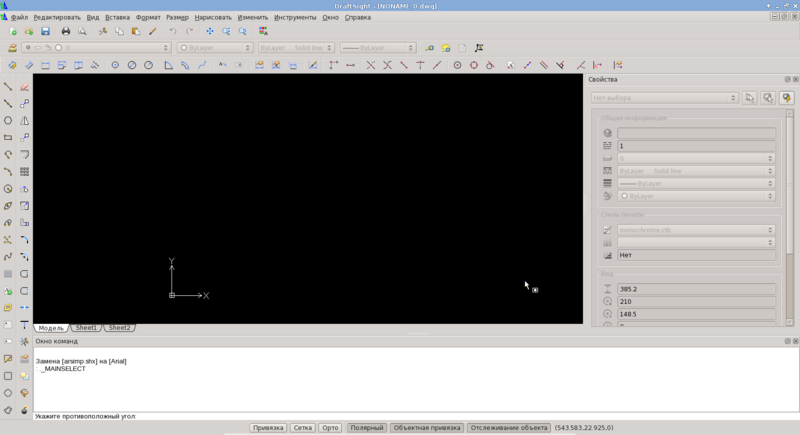
В принципе после небольшой косметической настройки (раскидать панельки по привычным углам) интерфейс становится настолько привычным, что забываешь, что работаешь не в автокаде.

Примечание. Здесь и далее сделаны скриншоты уже настроенной «под себя» среды.
- Имеется русификация, но в отличие от AutoCAD’a команды русифицированы частично, что немного неудобно по-моему. Так команды должны вводиться на английском языке (например, line), а параметры для команд уже на русском.

- Реализованы некоторые диалоговые окна из классического AutoCAD, например — менеджер слоёв.
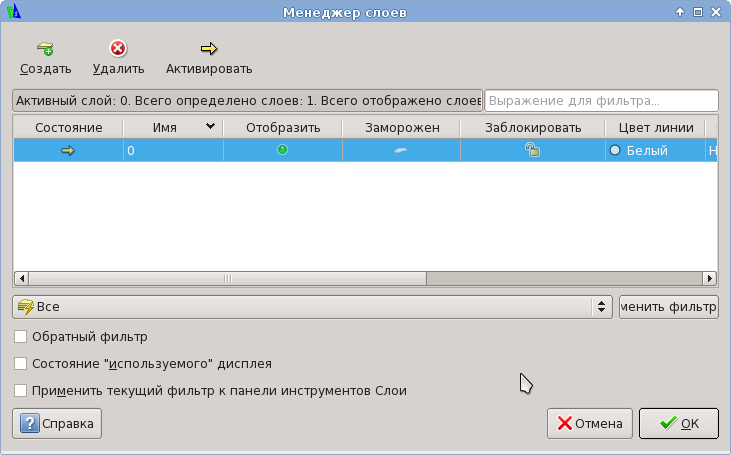
- Удобные и хорошо сгруппированные настройки поведения системы.
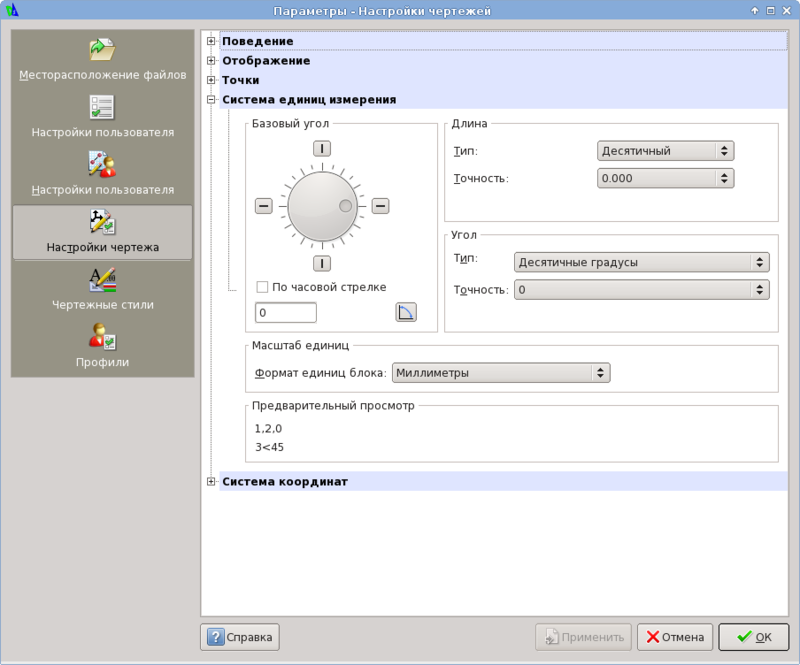

- Достаточно привычное расположение пунктов меню. Есть, конечно, небольшие изменения, но к ним быстро привыкаешь. Приведу скрины почти всех менюшек.
- Файл
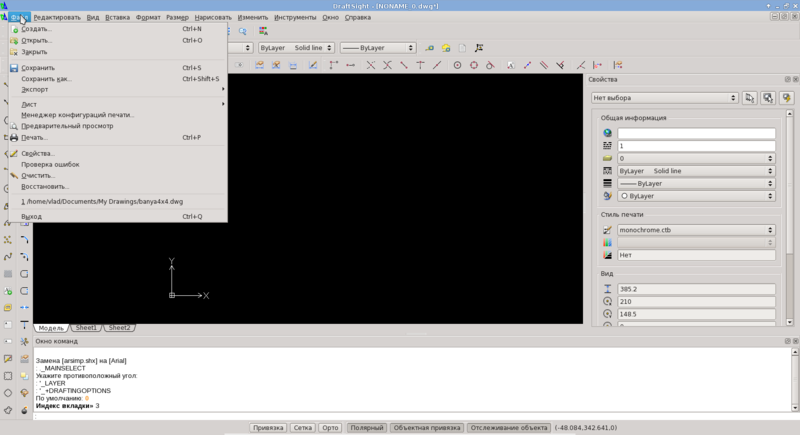
- Редактировать
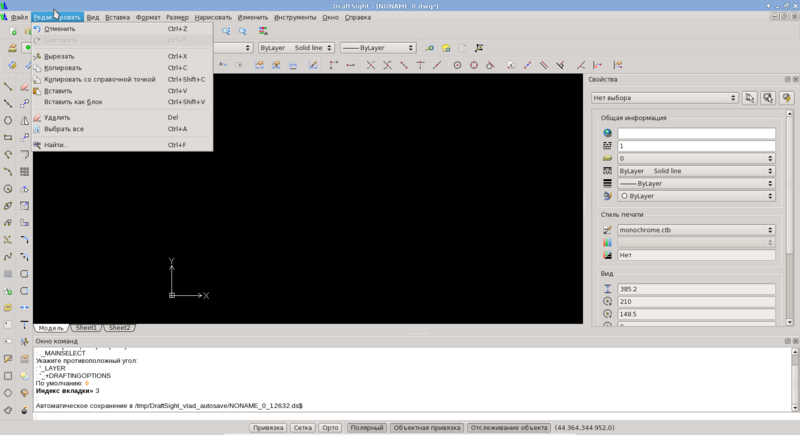
- Вид
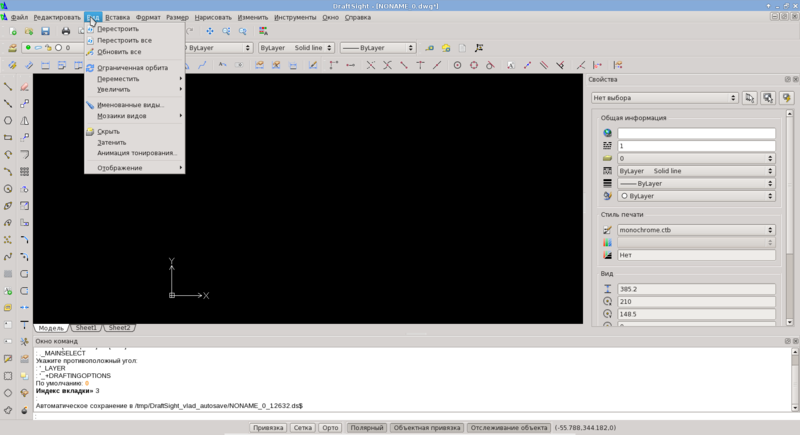
- Вставка
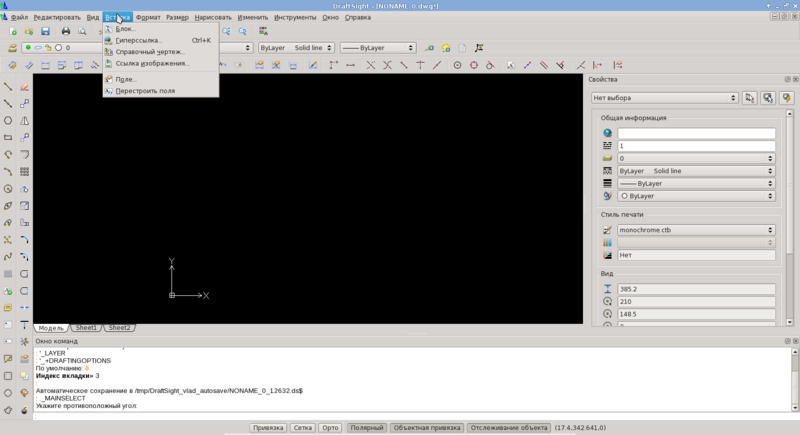
- Формат
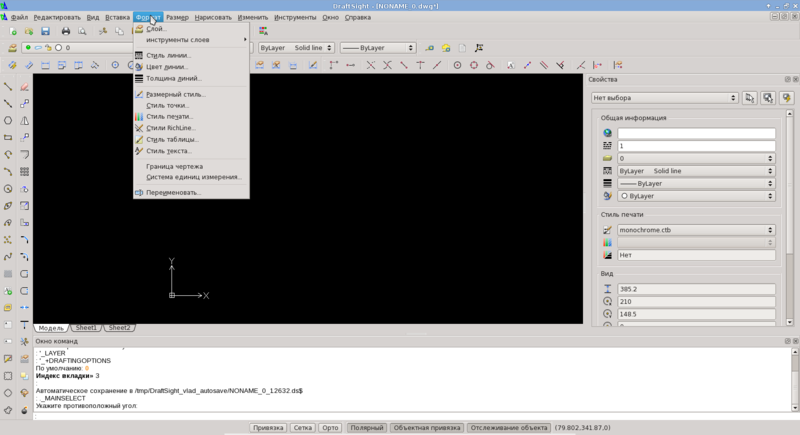
- Размер
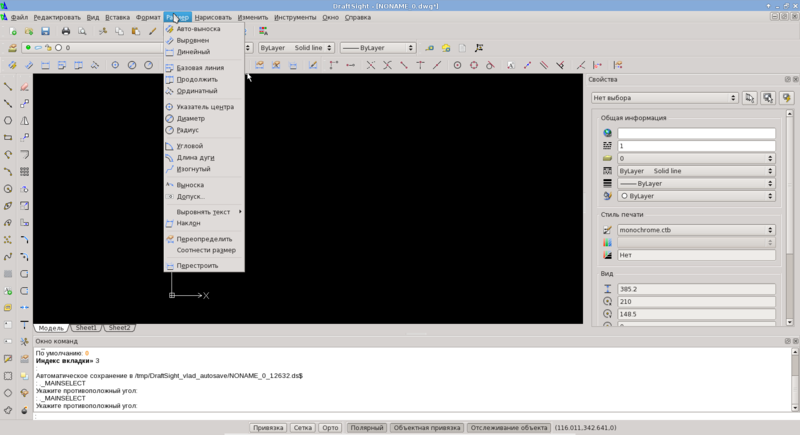
- Нарисовать
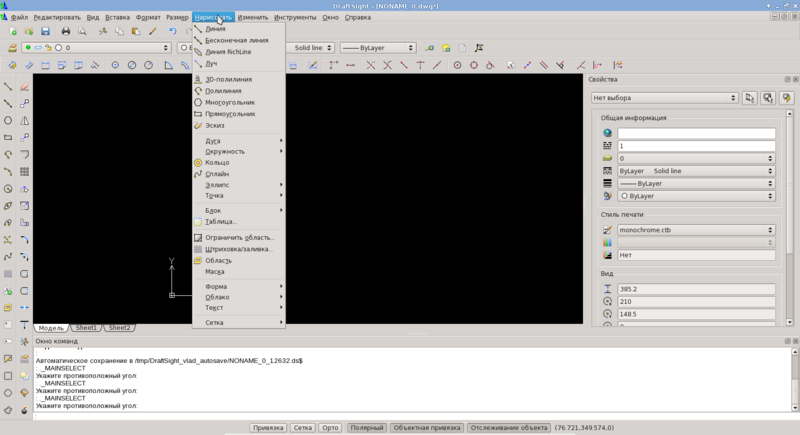
- Изменить
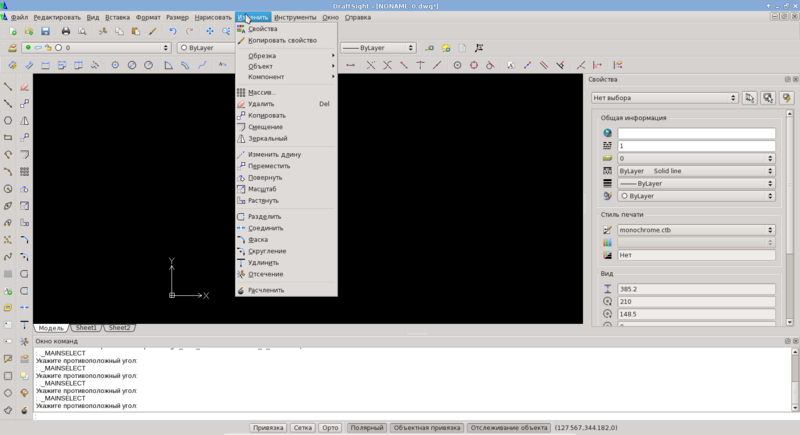
- Инструменты
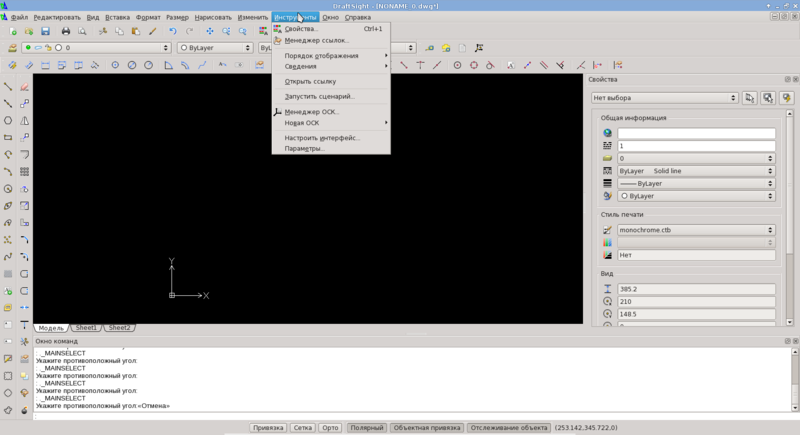
- Окно
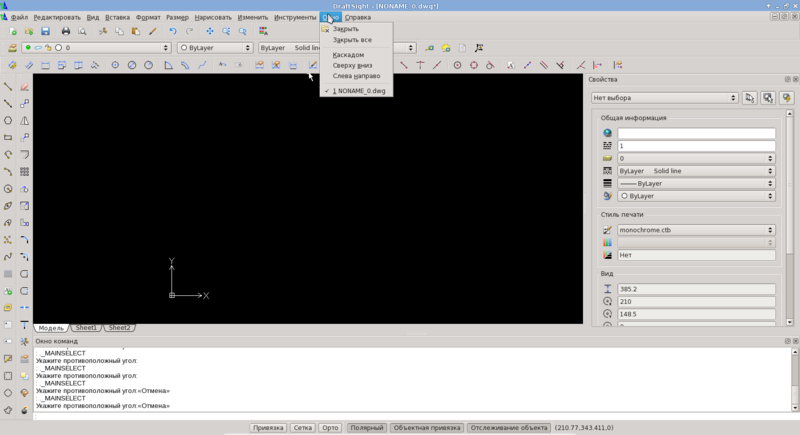
- Файл
- Панели содержат всё необходимое и выглядят так:
Панели Рисование, Редактирование:

Панели Слоёв, Образмеривания и Объектной привязки:

Выводы
Очень приятная САПР для разработки 2D-чертежей — тех, что требуются большинству студентов технических специальностей.
Мне, например, эта программа очень пригодилась при разработке планировки бани. Я получил огромное удовольствие от того, что навыки, полученные в студенческие годы, ещё живы и я могу их применить в своей повседневной жизни.
Ну и напоследок дам несколько полезных ссылок:
Канал на YouTube с обучающими видео, англ.
Getting started with DraftSight, англ.
ссылка на оригинал статьи http://habrahabr.ru/post/175189/
Добавить комментарий